WinZip no se abre: 3 soluciones para que vuelva a funcionar
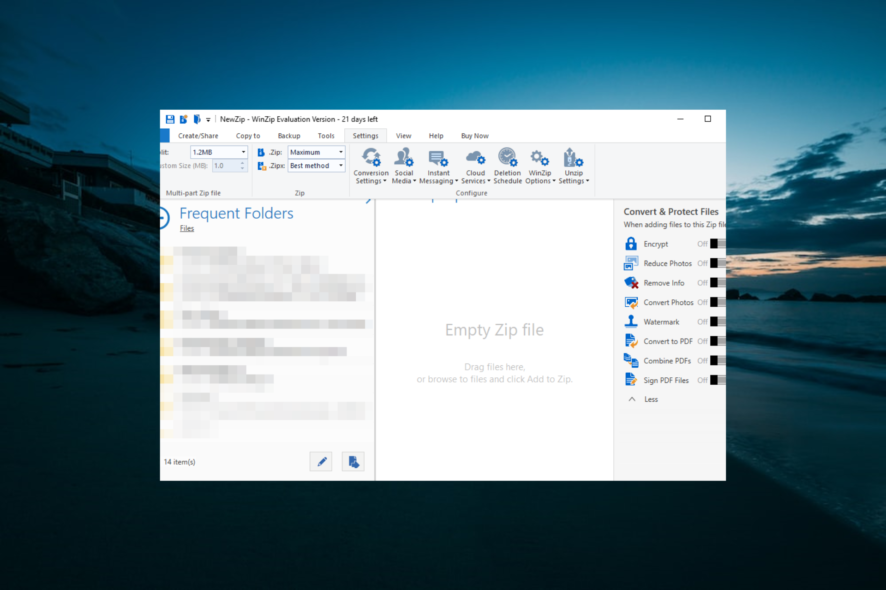 WinZip es una de las mejores herramientas para archivar archivos, pero muchos usuarios han reportado problemas específicos. Por ejemplo, WinZip no se abre en absoluto para algunos usuarios.
WinZip es una de las mejores herramientas para archivar archivos, pero muchos usuarios han reportado problemas específicos. Por ejemplo, WinZip no se abre en absoluto para algunos usuarios.
Esto puede ser un problema, ya que no podrás extraer ningún archivo comprimido, pero en el artículo de hoy, te mostraremos cómo solucionar este problema de una vez por todas.
¿Por qué no se abre WinZip?
Varios factores pueden causar que WinZip no se abra en tu PC. A continuación, se presentan algunos de los más importantes, según usuarios:
- Aplicación desactualizada: Si WinZip no puede abrir archivos zip en tu PC, puede ser porque la aplicación está desactualizada. La solución es descargar la última versión de la aplicación.
- Instalación defectuosa: Una instalación incompleta o defectuosa es otra causa conocida de este problema. Además, los archivos de WinZip pueden no abrirse porque algunos archivos de la aplicación están corruptos. La solución es desinstalar la aplicación y reinstalar la última versión.
¿Qué puedo hacer si WinZip no se abre?
1. Actualiza la aplicación
Es probable que encuentres diferentes errores si utilizas una versión desactualizada de WinZip. A veces, la ventana de WinZip puede no mostrarse o no abrirse si lo hace.
Por lo tanto, para evitar problemas frecuentes, debes descargar e instalar la última versión de WinZip.
2. Reinstala WinZip
- Presiona la tecla Windows + I para abrir la aplicación Configuración y selecciona la opción Aplicaciones.
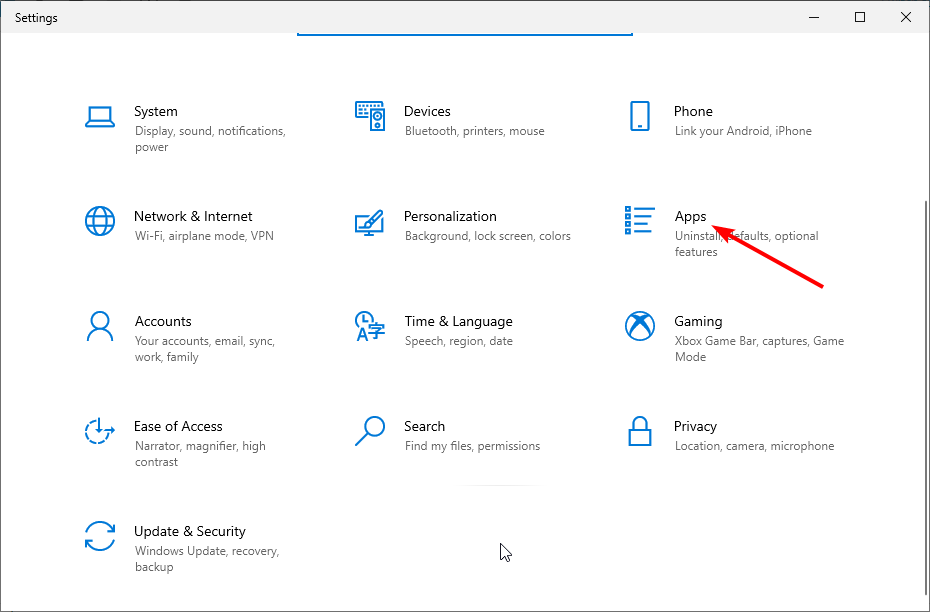
- Selecciona WinZip y haz clic en el botón Desinstalar.
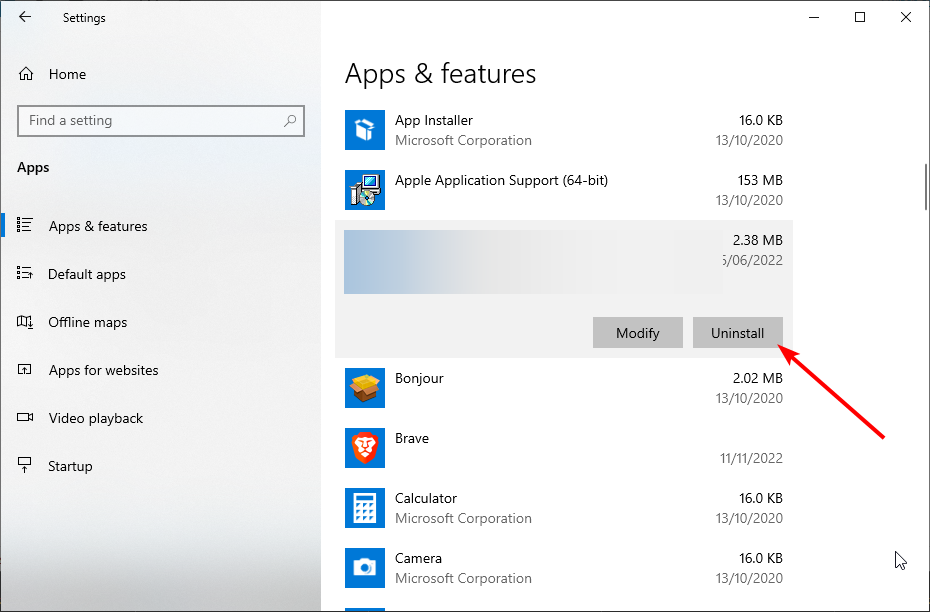
- Finalmente, sigue las instrucciones en pantalla para completar el proceso.
Una vez que hayas eliminado WinZip, descárgalo de la fuente oficial e instálalo nuevamente.
Así, puedes simplemente desinstalar y luego reinstalar WinZip de su sitio web oficial con un clic. Hacer esto también puede restaurar los archivos corruptos y reparar el software en tu PC.
3. Asegúrate de tener .NET Framework instalado
- Visita el sitio web de dotnet de Microsoft.
- Ahora descarga la versión necesaria de .NET Framework.
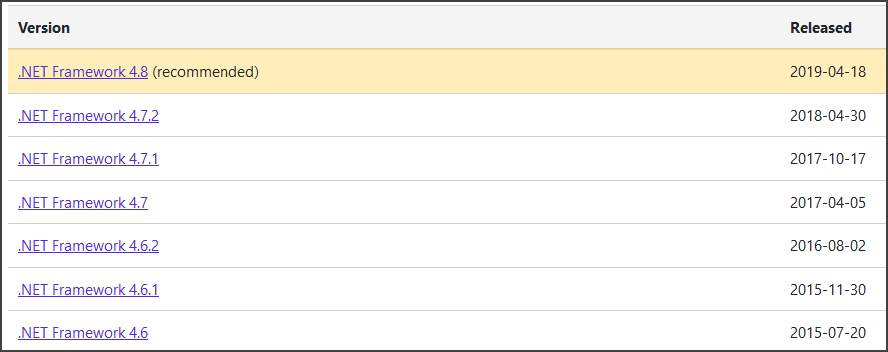
- Inicia el archivo descargado y sigue las instrucciones en pantalla.
WinZip depende de .NET Framework, y si no tienes disponible la versión necesaria, no podrás ejecutarlo. Una vez que .NET Framework esté instalado, verifica si WinZip ahora se abre. Lee más sobre este tema
- iTunesMobileDevice.dll falta en tu computadora [Resuelto]
- SYNSOACC.DLL no se pudo localizar: cómo solucionar en Cubase
- Solución: Omen Gaming Hub subalimentación no funciona
- 5 maneras de solucionar el error de aplicación o fallo de nvoglv32.dll en Windows
¿Qué puedo hacer si WinZip no se abre en Mac?
- Localiza la aplicación WinZip y selecciona Mover a la papelera.
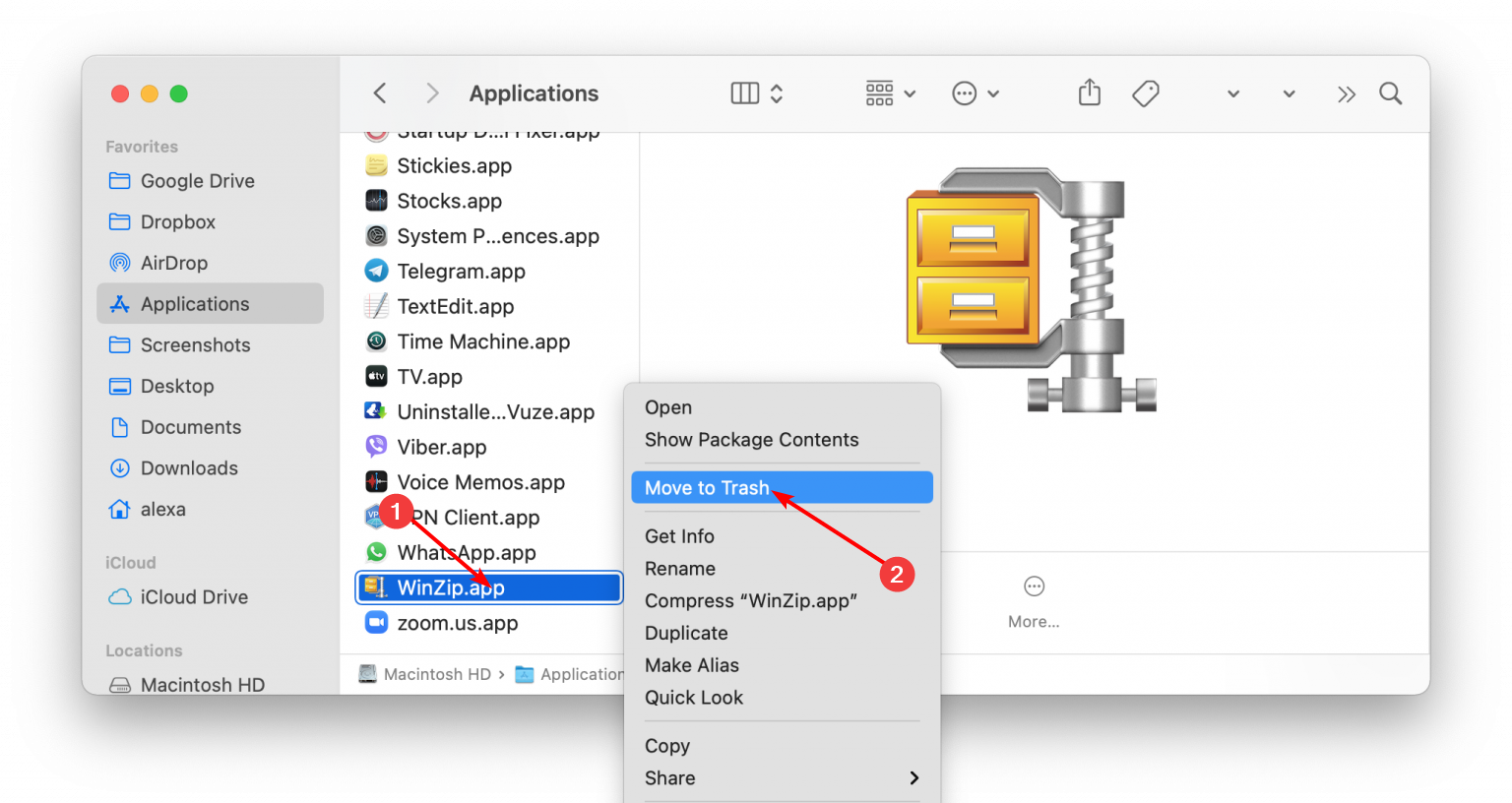
- Ahora vacía tu papelera.
Alternativamente, puedes hacer lo siguiente:
- Inicia Launchpad y escribe WinZip.
- Haz clic y mantén presionado WinZip, y selecciona X en la esquina superior izquierda de la pantalla.
Después de desinstalar WinZip, necesitas descargar e instalar WinZip nuevamente.
Una vez que el software esté instalado y activado, el problema debería resolverse. Por ejemplo, muchos usuarios reportaron problemas con Big Sur, pero después de actualizar WinZip a la última versión, el problema se resolvió por completo.
WinZip es un excelente software, y si no se abre en tu PC, asegúrate de que tu versión de prueba no haya expirado. En la mayoría de los casos, puedes solucionar estos problemas simplemente comprando la licencia de WinZip y reinstalando el software.
Si no puedes extraer archivos ZIP en tu PC, consulta nuestra guía detallada para abordar la causa del problema sin esfuerzo.
¿Tienes problemas adicionales con WinZip? ¡Déjanos saber en los comentarios a continuación!













